Sketchup как нарисовать кривую
Обновлено: 02.07.2024
Фигуры вращения. Полигоны.
В теме “Базовые инструменты” было показано как создавать трехмерные объекты с помощью инструмента Push/Pull (Тяни/Толкай). Кратко повторим основные операции: создадим двумерный примитив с помощью инструментов рисования, выберем плоскость, которую будем выдавливать, применим инструмент Push/Pull для получения трехмерного объекта. Таким способом легко создавать простые, как правило симметричные объекты - шар, куб, параллелепипед и т.д. Для создания сложных трехмерных объектов лучше использовать инструмент Follow Me (Следуй за мной). Этот инструмент является расширенной версией Push/Pull с набором дополнительных функций. Follow Me, так же, как и Push/Pull, выдавливает грань, но уже по некоторой выбранной направляющей линии. Направляющая линия может быть как одиночной прямой или кривой, так и краем другой грани. Такой подход к реализации инструмента Push/Pull позволяет строить сложные трехмерные объекты с определенным профилем сечения, добавлять детали к уже созданным построениям.
При работе с инструментом Follow Me возможны два варианта применения: ручной и автоматический.
Ручной метод использования Follow Me позволяет контролировать направление перемещения грани при выполнении выдавливания.
Для того чтобы вручную выдавить грань по линии необходимо выбрать инструмент Follow Me (курсор превратится в обозначение “наклонного цилиндра со стрелкой”), поместить курсор на профиль (грань), который будем вытягивать, нажав и удерживая кнопку мыши “потянуть” профиль по направляющей (при правильном направлении движения направляющая будет подсвечиваться красным цветом), отпустить кнопку мыши в конечной точке.
Автоматический метод использования инструмента Follow Me заключается в выдавливании профиля вдоль пути, который является ребром другой поверхности. Причем это ребро может принадлежать как отдельной поверхности, так и принадлежать самому объекту.
Для использования автоматического метода Follow Me необходимо строго соблюдать следующую последовательность действий: не выбирая инструмент, выбрать направляющую (поверхность, вдоль ребер которой будет происходит выдавливание, или последовательно ребра этой поверхности, или линию-путь), затем выбираем инструмент Follow Me (курсор превратится в “наклонный цилиндр со стрелкой”) и кликнем курсором на выдавливаемом профиле. Автоматически метод использования Follow Me является самым универсальным, корректным и удобным способом использования инструмента.
Кроме вышеперечисленных методов использования, Follow Me обладает уникальной способностью - с помощью инструмента можно легко создавать тела вращения . Для этого необходимо сначала нарисовать круг (его ребро будет направляющей), затем профиль перпендикулярно кругу нарисовать профиль выдавливания любой формы. Далее применяя автоматический или ручной метод использования инструмента создать фигуру вращения, диаметром равным диаметру круга и с заданным профилем.
Полигон — многоугольник, минимальная поверхность для визуализации в трёхмерной графике.
Полигональная сетка — это совокупность вершин, рёбер и граней, которые определяют форму многогранного объекта. Гранями обычно являются треугольники, четырехугольники или другие простые выпуклые многоугольники (полигоны)
В SketchUp можно включить опцию Скрытая фигура в Меню Вид и будут виды полигоны. Их можно редактировать отдельно (или выделяя группами), используя различные инструменты (Push/Pull (Тяни/Толкай), Paint Bucket (Заливка) и др.)
Собрали коллекцию уроков по SketchUp, чтобы сэкономить для вас время по их поиску. Подборка рассчитана но то, что вы начинаете своё обучение с нуля и хотите достигнуть профессионального уровня, который востребован в лучших студиях по созданию интерьера.
Для комплексного обучения по созданию дизайна интерьера, всё же, рекомендуем подобрать себе полноценный курс.
Автор, руководитель творческой группы. Чел, который отвечает на каждый ваш вопрос.

- 3d-проектирование
- дизайн
- планировка квартиры
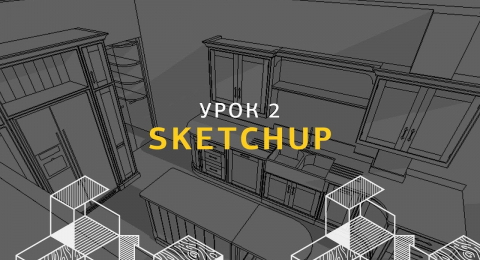
- 3d-проектирование
- дизайн
- планировка квартиры

- 3d-проектирование
- дизайн
- текстура

- 3d-проектирование
- дизайн
- планировка

- для начинающих
- интерфейс
- обзор программы
- Описание инструментов

- для начинающих
- интерфейс
- обзор программы

- для начинающих
- обзор программы
- Описание инструментов

- обзор программы
- рендеринг
- свет

- 3d моделирование
- рендеринг
- свет


- 3d-проектирование
- плагины
- рендеринг



- 3d-визуализация
- Photoshop
- свет
- текстура
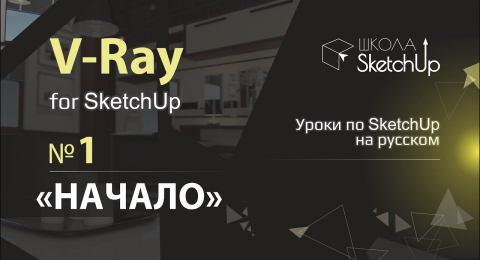
- обзор программы
- рендеринг
- свет




- обзор программы
- Описание инструментов

- 3d объект
- инструменты
- масштабирование

- модель
- навигация
- перемещение
- ракурс

- копирование
- массив
- перемещение

- 3d моделирование
- инструменты
- фигуры


- группа
- компонент
- Описание инструментов

- грани
- дорисовка
- инструменты


- настройки
- Описание инструментов
- сцена


- 3d-проектирование
- планировка
- планировка квартиры

- 3d-проектирование
- группа
- планировка

- 3d моделирование
- окно
- планировка

- 3d объект
- мастер-класс
- планировка

- 3d объект
- Анимация
- динамические компоненты

- 3d моделирование
- динамические компоненты
- мебель

- 3d-проектирование
- динамические компоненты
- мебель
- текстура

- 3d моделирование
- дверь
- динамические компоненты

- 3d объект
- материалы
- текстура



- 3d моделирование
- версия 2018
- плинтус

- 3d-проектирование
- версия 2018
- мебель

- Анимация
- версия 2018
- комод
- мебель

- версия 2018
- плагины
- установка

- 3d модель
- версия 2018
- обзор программы

- 3d моделирование
- мебель
- проектирование мебели

- версия 2016
- версия 2017
- обзор программы

- мебель
- проектирование мебели
- текстура

- детали
- мебель
- проектирование мебели
- раскрой
Смотрите так же другие уроки:
Хотите больше у знать про профессию дизайнер интерьеров — обязательно смотрите наше полное руководство для начинающих.
Часто задаваемые вопросы
Где можно официально скачать и купить SketchUp?Программу SketchUp нужно скачивать на официальном сайте. Можно начать с бесплатной версии.
Можно ли использовать SketchUp для личных проектов?Да! Сервис SketchUp Free — бесплатный продукт, который можно использовать в личных проектах (некоммерческие цели). Он работает в любом современном веб-браузере, и его можно использовать на Mac, Windows, Linux и даже на Chromebook!
SketchUp Free
$0 — для одного пользователя
Автор, руководитель творческой группы. Чел, который отвечает на каждый ваш вопрос.
Читайте также:

